Instalar o quitar ruedas o patas en la Mac Pro
Sigue estos pasos para instalar o quitar patas o ruedas en tu Mac Pro.
Importante: instala cuatro patas o ruedas en tu Mac Pro; pero no instales patas y ruedas en la misma computadora.
Selecciona menú Apple
 > “Apagar equipo” para apagar tu Mac Pro.
> “Apagar equipo” para apagar tu Mac Pro.Deja que se enfríe la computadora durante 5 a 10 minutos antes de tocar los componentes internos, que podrían estar calientes.
Desconecta todos los cables menos el de alimentación de tu Mac Pro.
Toca el metal en la parte exterior de tu Mac Pro para descargar la electricidad estática.
Nota: descarga siempre la electricidad estática antes de tocar partes o instalar componentes dentro de tu Mac Pro. Para evitar generar electricidad estática, no camines por la habitación hasta que termines de instalar las tarjetas de expansión.
Desconecta el cable de alimentación.
Desbloquea la carcasa de la computadora girando el pestillo hacia la izquierda a 90 grados.
ADVERTENCIA: no gires el pestillo mientras la computadora esté encendida; si lo haces, la computadora se puede apagar.


Extrae la carcasa de la computadora levantándola mediante el pestillo.
Nota: la Mac Pro no arrancará si se extrae su carcasa.

Coloca la Mac Pro de lado en una superficie que no la raye.
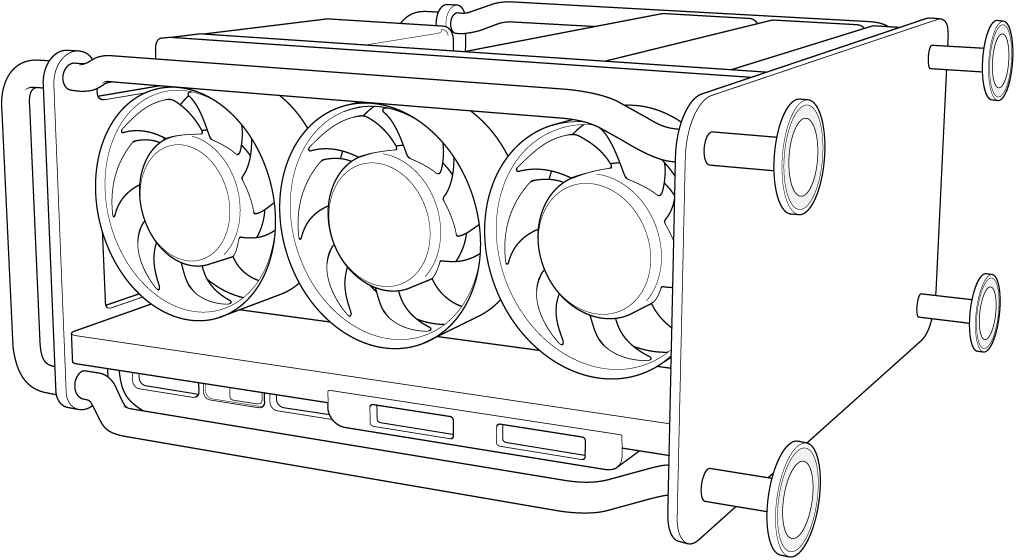
Utiliza un desarmador regular o flexible, como un Crafstman, con la pieza incluida en el kit de ruedas o patas.

Coloca el desarmador a través de la abertura de acceso para quitar la pata o rueda.
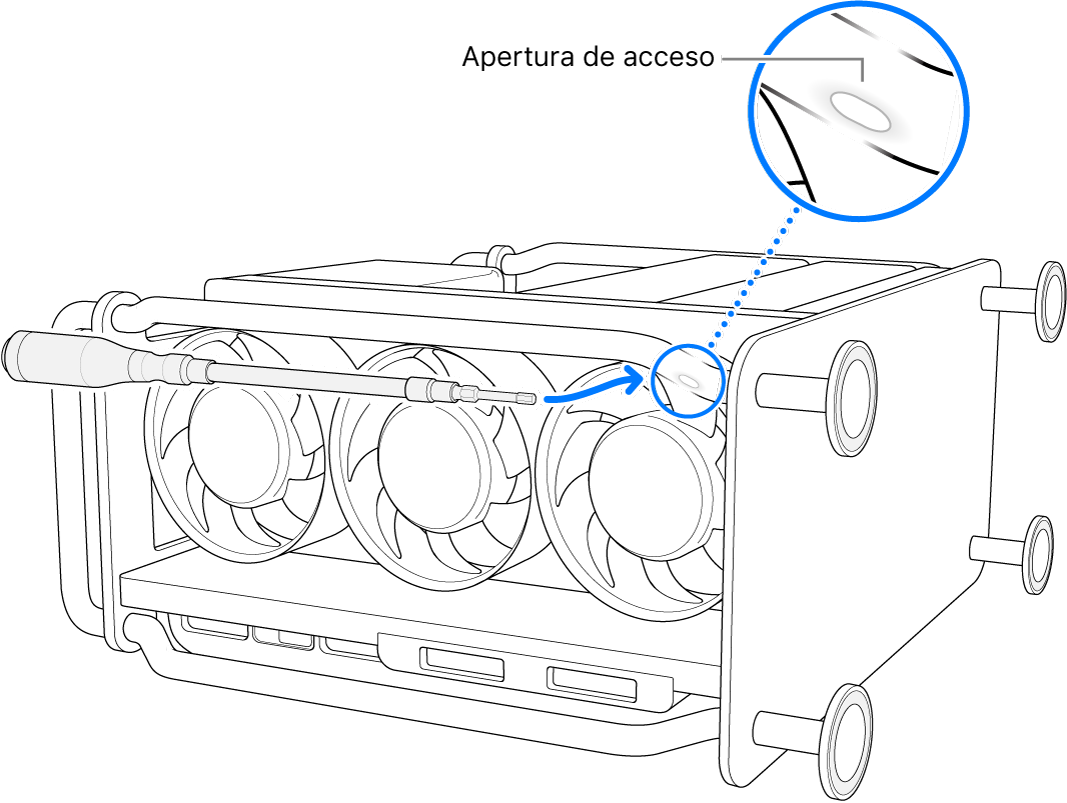
No sueltes la pata o rueda mientras la desatornillas. Repite los pasos 9 y 10 para las cuatro ruedas o patas.
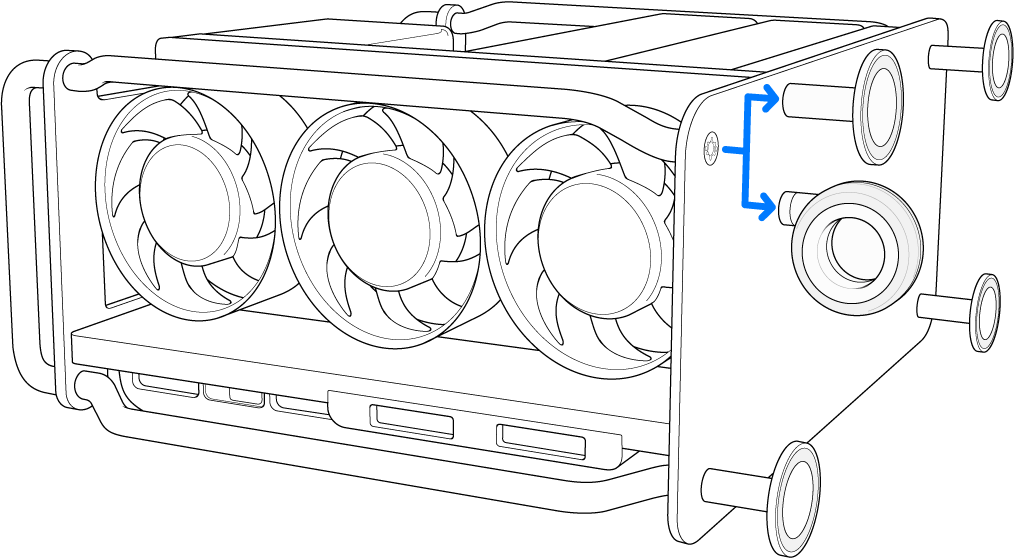
Para instalar una pata o rueda, alinea y presenta dos pines en la pata o rueda usando los dos orificios de la placa de montaje que están en la base de la computadora.
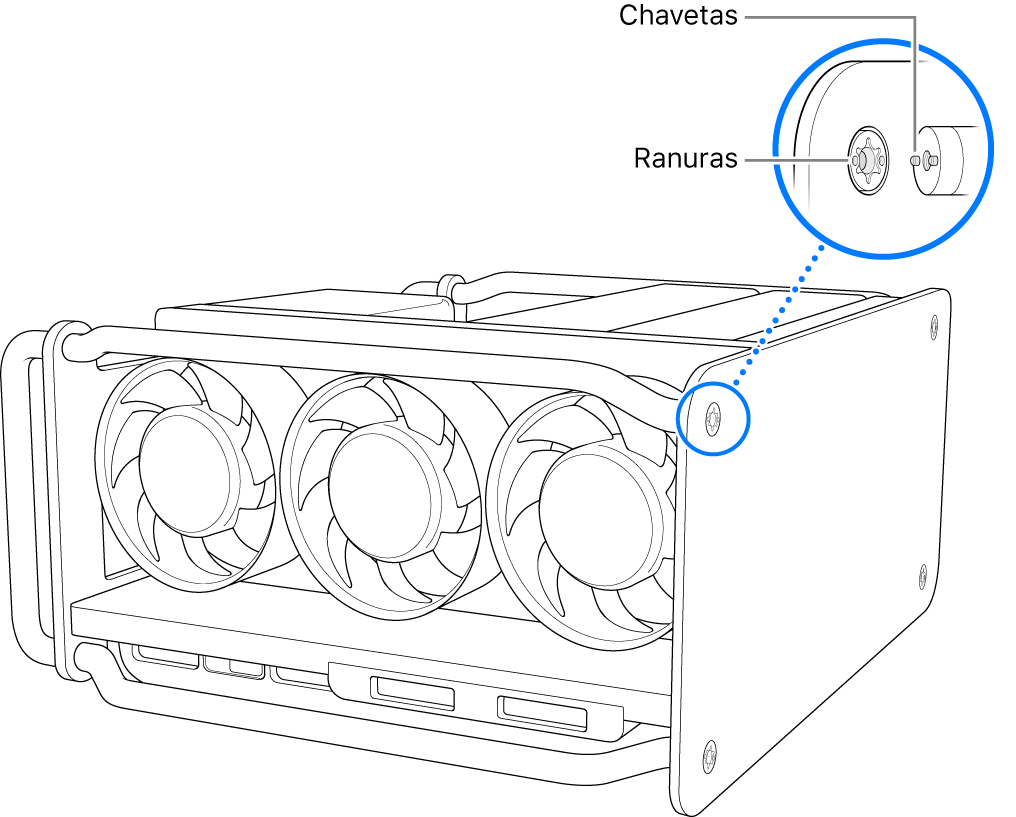
Mientras sostienes la pata o rueda, coloca la pieza en el tornillo y usa el destornillador para girar la pieza a la derecha. Repite los pasos 11 y 12 para las cuatro ruedas o patas.
ADVERTENCIA: asegúrate de que todas las patas o ruedas estén atornilladas de manera segura para que no se vayan a aflojar con el tiempo.
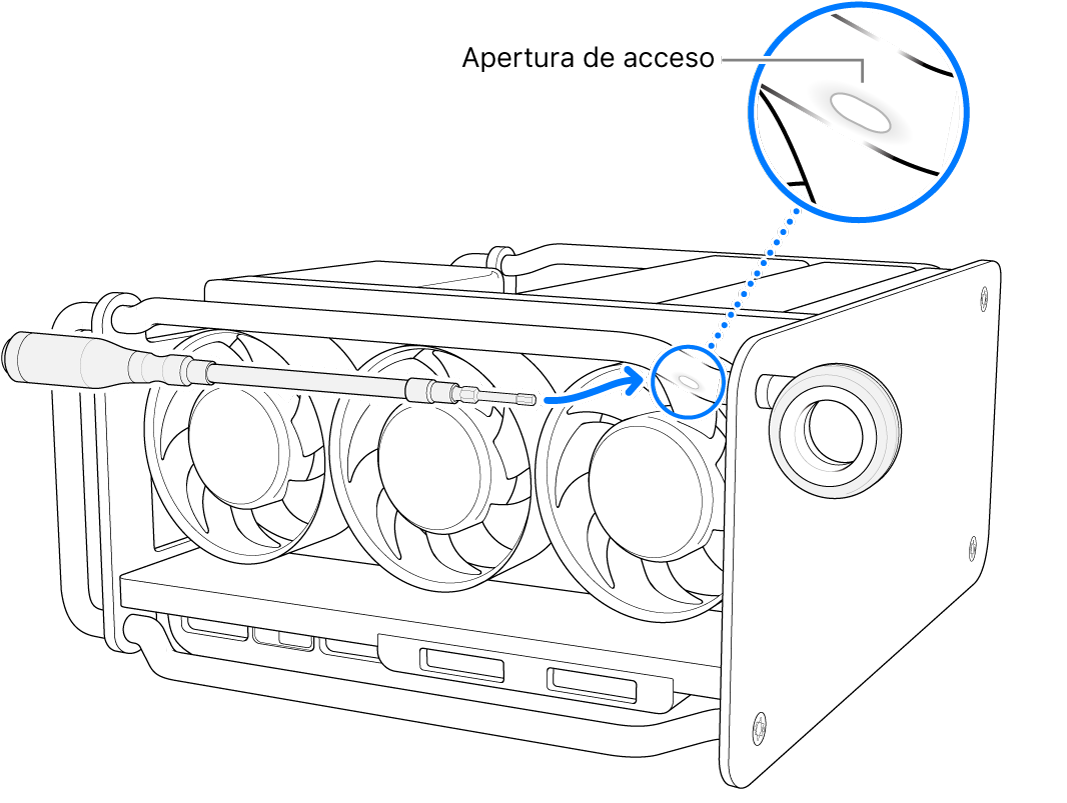
Coloca la Mac Pro en posición vertical sobre las patas o ruedas, desliza la carcasa sobre la computadora y gira el pestillo 90 grados hacia la derecha para bloquear la carcasa.
La computadora no se enciende si la carcasa no se ha vuelto a colocar y si el pestillo no se ha colocado en su posición original.
Vuelve a conectar todos los cables y el cable de alimentación a tu Mac Pro.